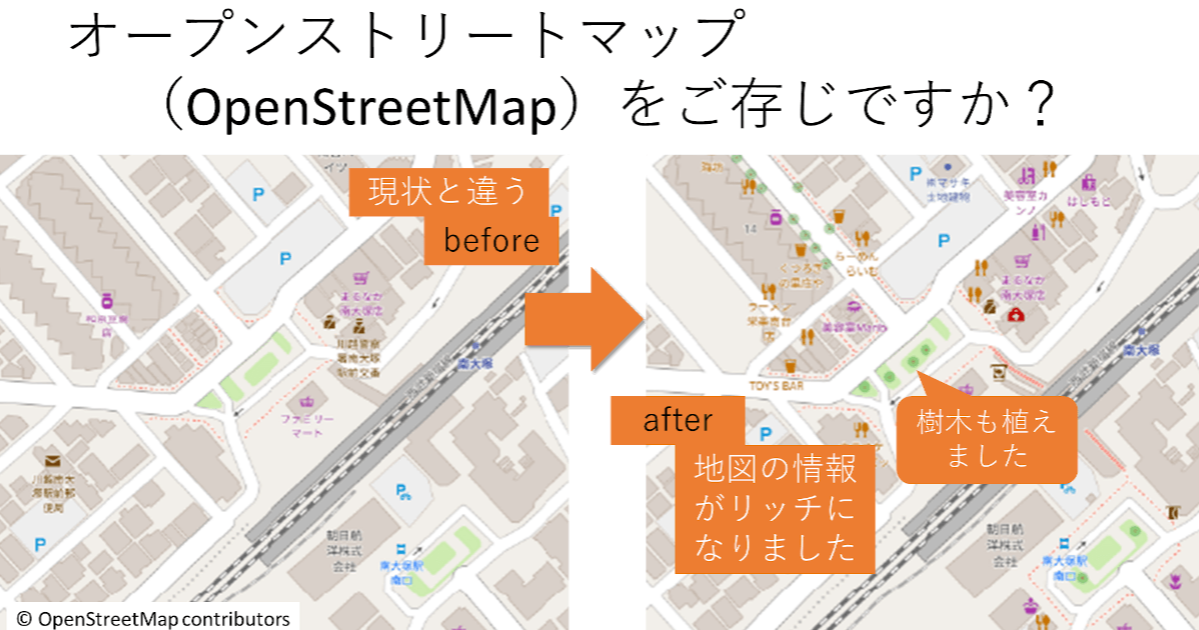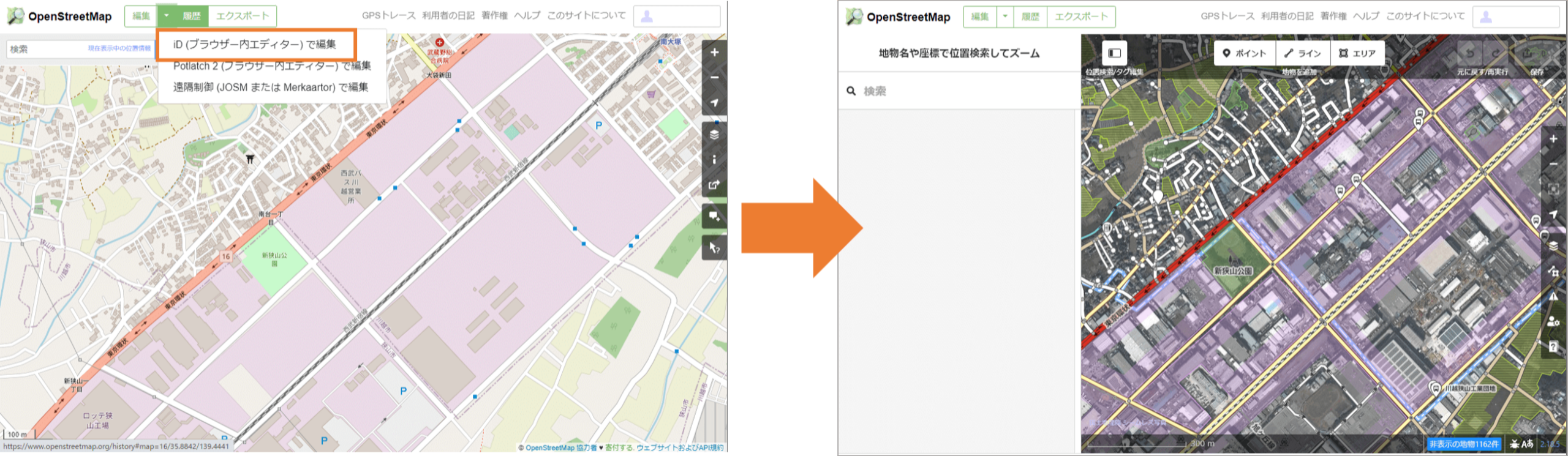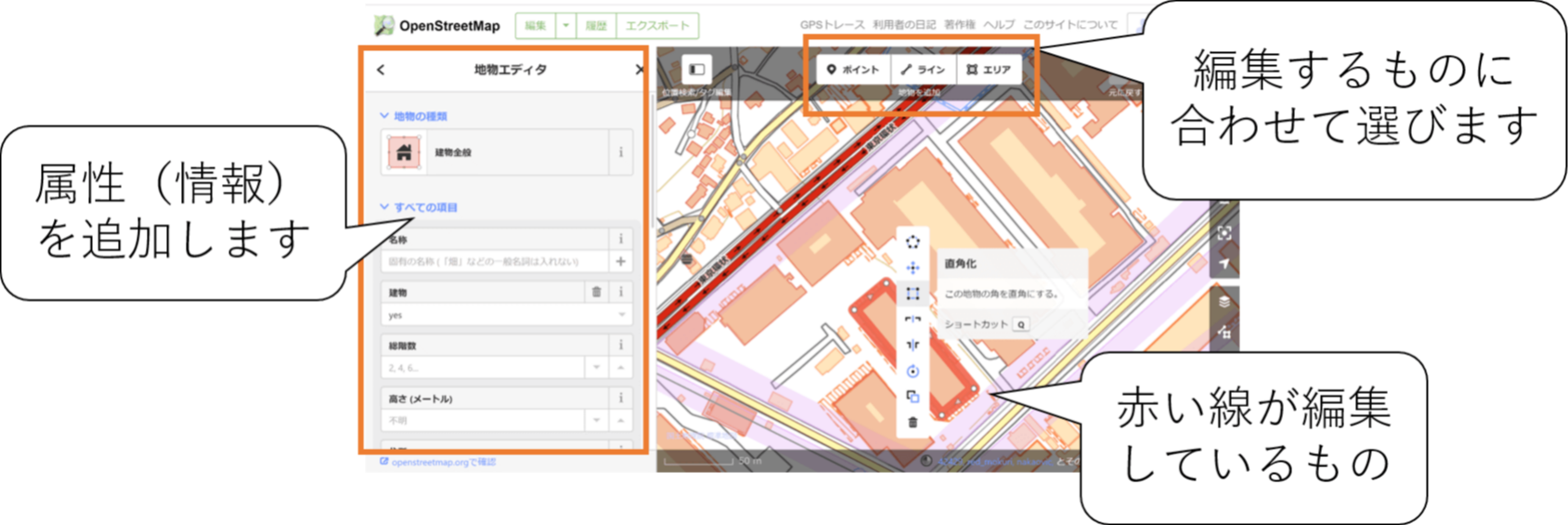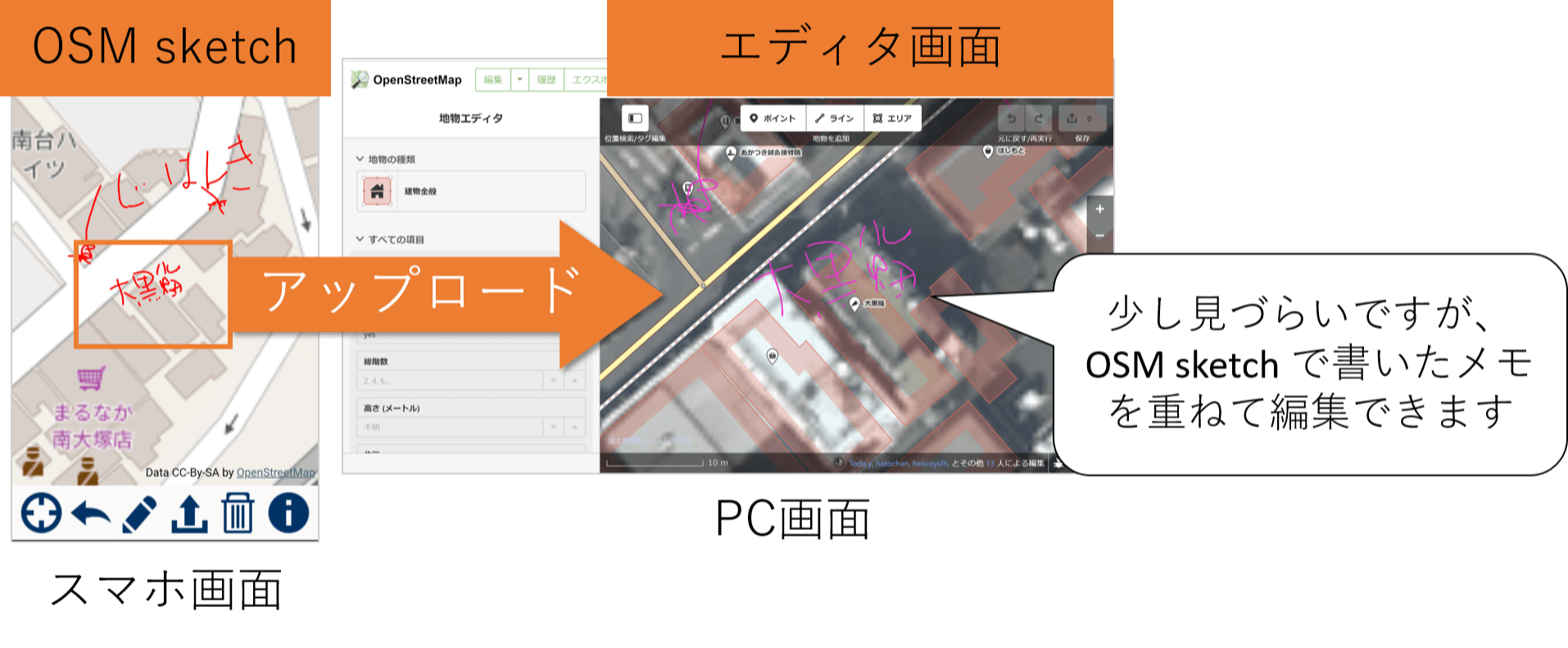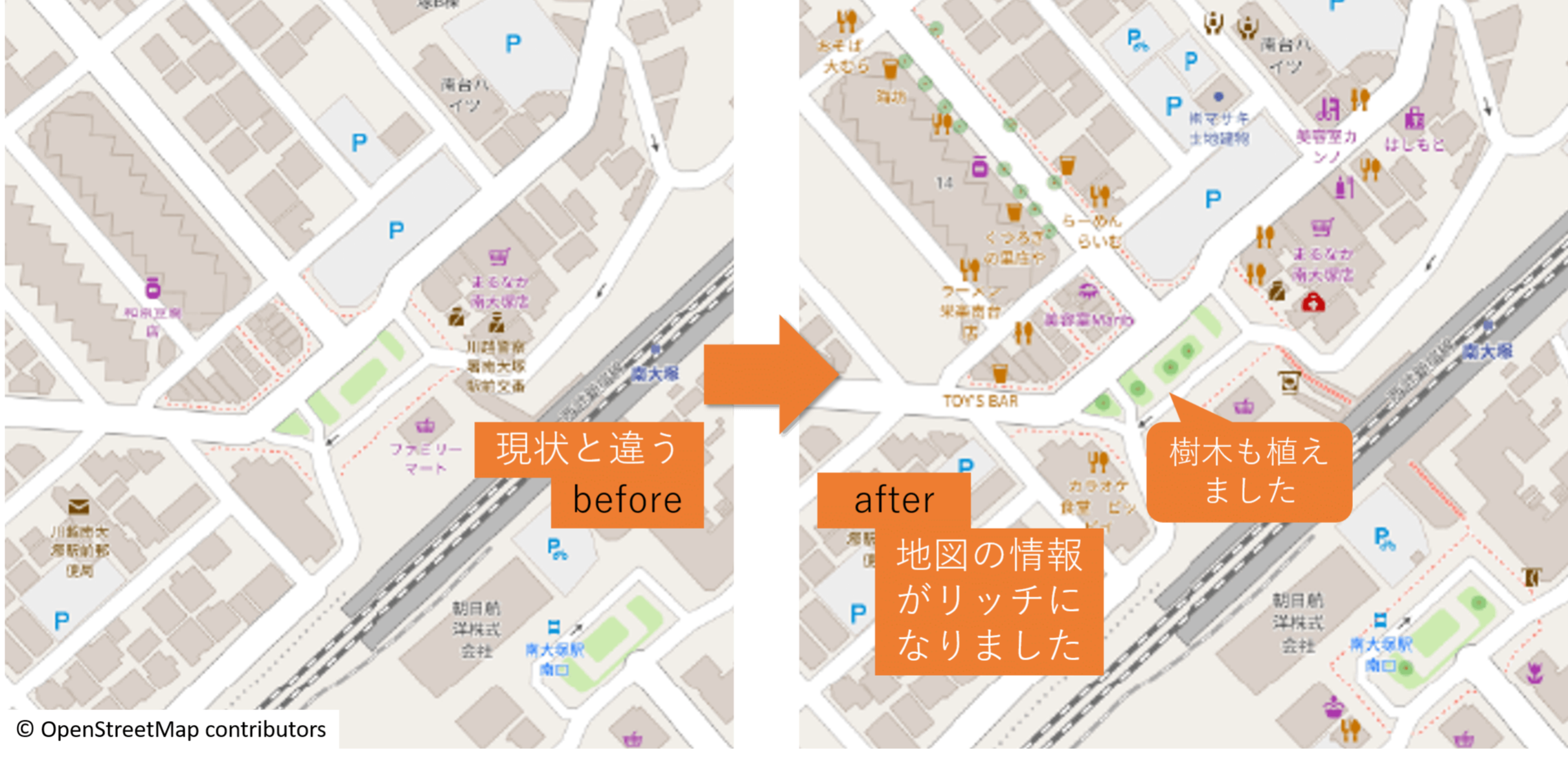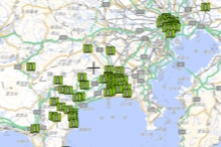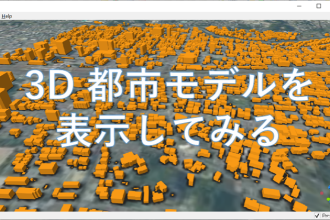あさひコラムColumn
- 朝日航洋株式会社 TOPページ
- 知る・楽しむ
- あさひコラム
- オープンストリートマップ(OPENSTREETMAP)をご存じですか?
QGIS
オープンストリートマップ(OPENSTREETMAP)をご存じですか?
OSM は誰でも自由に使えるオープンデータの地図
QGIS の背景地図として「オープンストリートマップ (OSM:OpenStreetMap) (外部リンク)」をよく利用します。
QGIS の「XYZTiles」にデフォルトで登録されていますので、みなさんも使ったことがあるかもしれません。
余談ですが、こちらのブログ記事でも背景地図に利用しておりました。
オープンストリートマップ(以下、OSM)は、誰でも自由に地図を使えるよう、みんなでオープンデータの地理情報を作るプロジェクトです。
OSM は「みんな(市民)」で作る地図なので「地図のウィキペディア」とも呼ばれており、たくさんの「マッパー(地図を編集する人)」によって支えられています。
さて、今回は 『OSM って実際どうやって作っているの?』という疑問にお応えして、OSM 編集の裏側をご紹介します。
1. OSM の編集ツール
OSM の編集には、大きく分けて次の2つの方法があります。
(1) JOSM(OSM の編集ソフト)で編集する
・OSM の編集にも慣れて一度にたくさん編集したい場合に便利な方法です。
・編集に便利なプラグインも用意されています。
(2) OSM の iD(ブラウザー内エディタ)で編集する
・少しの作業や色々な地物を編集したい場合や、初心者にオススメの方法です。
・ソフトなどのインストールが不要で、ウェブブラウザ上で手軽に編集が出来ます。
→ 今回は初心者にオススメの方法 (2) を簡単にご紹介いたします。
2. まずはアカウント作成
1) OpenStreetMap Japan のホームページ (外部リンク) へアクセス
2) 「新規アカウント登録」へ進む
3) 必要項目を入力してアカウントを作成
アカウント作成後に OSM 編集の説明と、ブラウザ上の練習用ページで練習ができます。
3. 「iD(ブラウザー内エディタ)で編集」を開く
1) 編集したい地域を表示する
※ はじめて編集する場所は自宅周辺は避けましょう(プライバシーの保護のため)
2) 「編集」横の「▼」を開き「iD(ブラウザー内エディタ)で編集」をクリック
3) 編集画面に切替る
4. 新しくできた建物を描く
新築など新しく出来た建物は地図に更新されていない場合があります。
今回は「エリア(面)」で建物を描いていきます。
1) 「エリア」をクリックする
2) 建物の上をカーソルでクリックしながら描いていく
3) エリアを閉じる場合は、ダブルクリック
4) 必要に応じて、描いた後に右クリック「直角化」メニューで形を整える
5) 「地物エディタ」に建物の情報を入れる(フィールドワークの情報や、知識として持っている情報など)
余談ですが、エリア(面)を描く際に「時計回り」と「反時計回り」どちらで描きますか?
現在はどちらでも大丈夫なようですが、ひと昔前は、それが建物の場合「時計回りは地上」、「反時計回りは地下」と区別されていたそうです。
もし反対に描いてしまっても、OSM のエディタでは右クリックのメニュー「方向反転」を活用すれば簡単に修正できるのでご安心ください。
5. OSM のフィールドワークに便利なアプリ
フィールドワーク(現地調査)を行う際に、紙の地図にメモを書込んでいくという方法もありますが、ここで便利なアプリ「OSM sketch (外部リンク)」をご紹介します。
「OSM sketch」をスマホなどにダウンロードしておくと、地図に記録できるので便利です。 このアプリの便利な点は、OSM のiD(アカウント)と連携できるという点です。
アプリで書いたメモアップロードすると、PC等の編集画面でメモが重ねて表示できるので、編集がとても楽になります。
6. 保存(アップロード)
編集を進めていくと、右上の「保存」ボタンがアクティブになります。 1つでも編集を行ったら保存(アップロード)ができるようになります。 アップロードする際は、「編集した内容」と「何の情報を元に編集を行ったのか」を記載します。
7. 自分で編集した地図を確認
アップロード後、わずか数分でウェブ上の地図へ反映されます。
はじめての編集したとき「さっき書いたばかりなのにスゴイ!」と感動したのを覚えています。
実際に自分で描いた建物などが地図に反映されるのを見ると、編集していくのがどんどん楽しくなっていきます。 家族や友人に地図を見ながら「これ私が描いたんだよ」と話せると会話も弾みそうですね。
こちらは、当社の社員数名で編集した際の地図のビフォーアフターです。 社屋周辺の地図がさびしかったので、「OSM sketch」を片手にフィールドワークをしながら編集しました。
おわりに
QGIS も OSM も「自由に使えるものをみんなで作る」という点ではとても似ています。 OSM も一人で全部を作るのは大変ですが、募金活動のように少しずつみんなの力を合わせると大きな力になり、みんなの役に立つ便利な地図を作ることができます。
そして、OSM の地図情報がリッチになることで、QGIS ユーザも背景地図としての価値が上がります。 この記事を読んでちょっと編集してみようかなと思った方、この機会にマッパーになってみませんか? 一人でやるのはむずかしそうという方は、少人数で街歩きをしながら地図編集をする「マッピングパーティー (外部リンク)」というイベントもありますので、気になった方は検索してみてください。
次回は
今回は OSM 編集の裏側について簡単にご紹介しました。次回は OSM をダウンロードして、QGIS でベクトルデータとして活用する方法のご紹介を予定しております。